برنامج لتعديل مقاسات الصور على ويندوز والماك

عناصر المقال
هناك عدد لا نهائي من الأدوات للاختيار من بينها عندما يتعلق الأمر بإيجاد برنامج لتعديل مقاسات الصور. يحتوي نظام ويندوز 10 و 11 بالفعل على الغالبية العظمى من هذه الأدوات المفيدة، لذلك يمكنك تحرير مقاسات صورك بسرعة دون دفع ثمن برامج التحرير الباهظة التي تستهلك مساحة ذاكرة ثمينة.
سيوضح لك هذا الدليل كيف يمكنك تغيير حجم صورة باستخدام برنامج الصور في نظام التشغيل ويندوز 10 والمعاينة في نظام التشغيل الماك والمعرض في نظام التشغيل كروم.
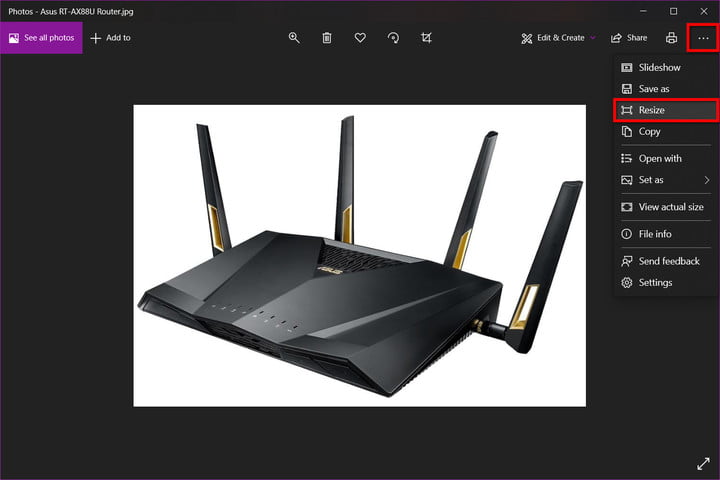
ويندوز 10
الخطوة 1: انقر بزر الماوس الأيمن على الصورة وحدد فتح باستخدام متبوعًا ببرنامج الصور.
الخطوة الثانية: انقر على زر النقاط الثلاث الموجود في الزاوية العلوية اليمنى من التطبيق.
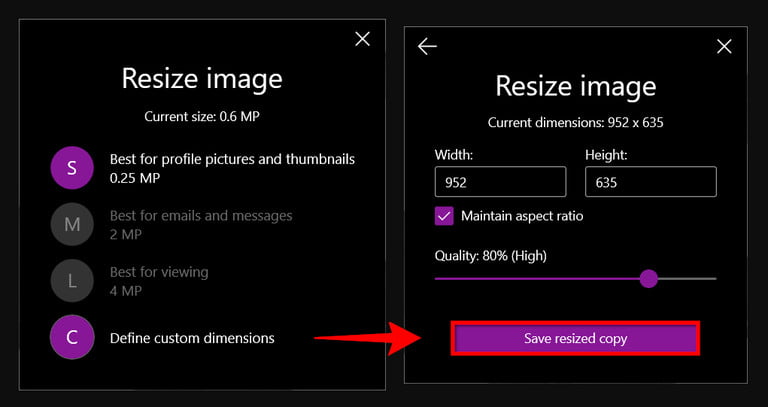
الخطوة 3: حدد تغيير الحجم من القائمة المنسدلة.
الخطوة 4: تظهر نافذة منبثقة. حدد أحد الأحجام الثلاثة المحددة مسبقًا (الموضحة على اليسار). وإلا، فانقر فوق تحديد أبعاد مخصصة لتخصيص المقاس حسب ما تريد. تظهر نافذة منبثقة أخرى (تظهر على اليمين).
الخطوة 5: للحفاظ على نسبة العرض إلى الارتفاع، انقر فوق المربع بجوار الحفاظ على نسبة العرض إلى الارتفاع.
عند إدخال رقم في أحد المربعات، سيقوم المربع الآخر تلقائيًا بضبط رقمه بما يتناسب مع الرقم الذي أدخلته للتو. إذا لم تكن نسبة العرض إلى الارتفاع مهمة، فلا تحدد المربع، وأدخل الأرقام في كلا المربعين.
الخطوة 6: انقر فوق الزر الأرجواني حفظ نسخة بالمقاس الجديد.
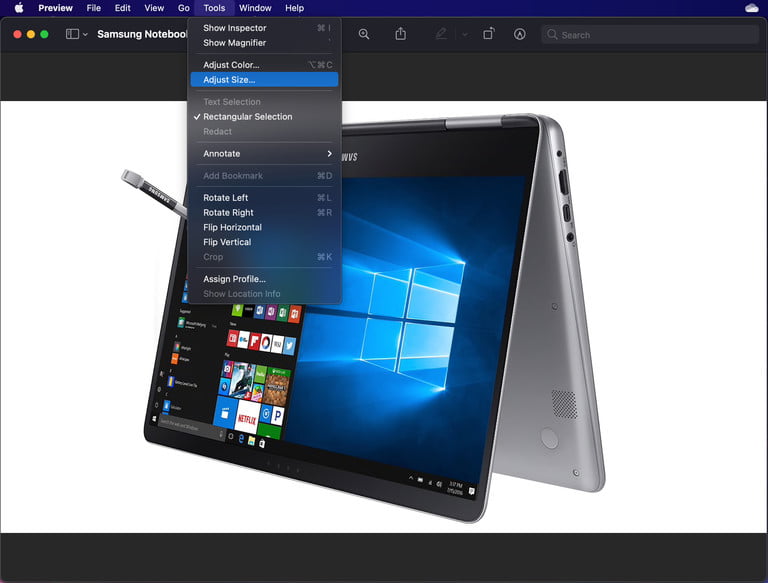
الماك
الخطوة 1: انقر بزر الماوس الأيمن على الصورة وحدد فتح. إذا لم تكن المعاينة هي عارض الصور الافتراضي لديك، فحدد فتح باستخدام متبوعًا بمعاينة بدلاً من ذلك.
الخطوة 2: حدد أدوات على شريط القوائم.
الخطوة 3: حدد “ضبط الحجم” من القائمة المنسدلة.
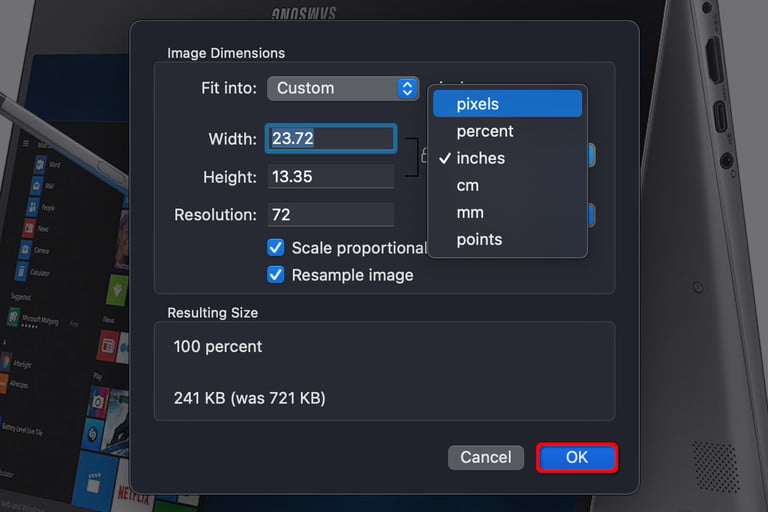
الخطوة 4: أدخل معلومات العرض والارتفاع. قد تحتاج إلى تبديل نوع الحجم، مثل التغيير من بوصة إلى بكسل، كما هو موضح أعلاه. بدلاً من ذلك، يمكنك تحديد حجم معين مسبقًا بالنقر فوق الأسهم الموجودة بجوار Fit Into.
الخطوة 5: انقر فوق الزر “موافق” الأزرق لتأكيد الحجم الجديد.
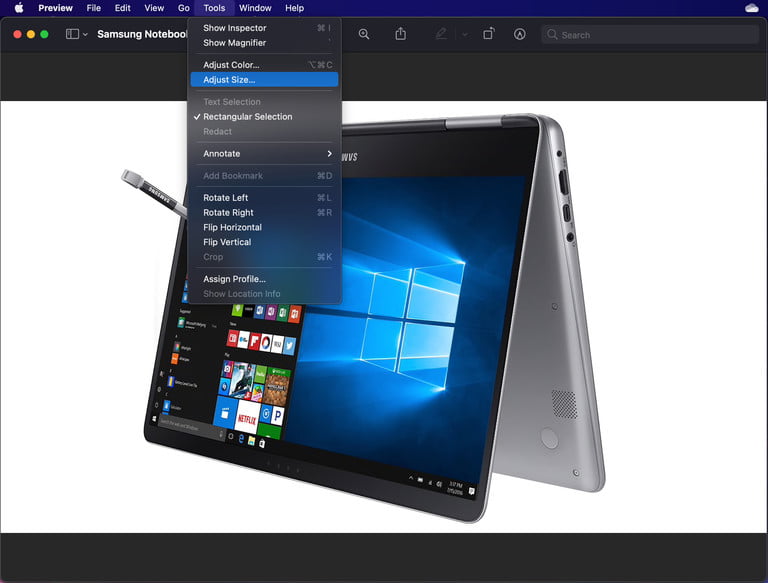
الخطوة 6: لحفظ الصورة التي تم تغيير حجمها، حدد ملف في شريط القوائم.
الخطوة 7: حدد حفظ.
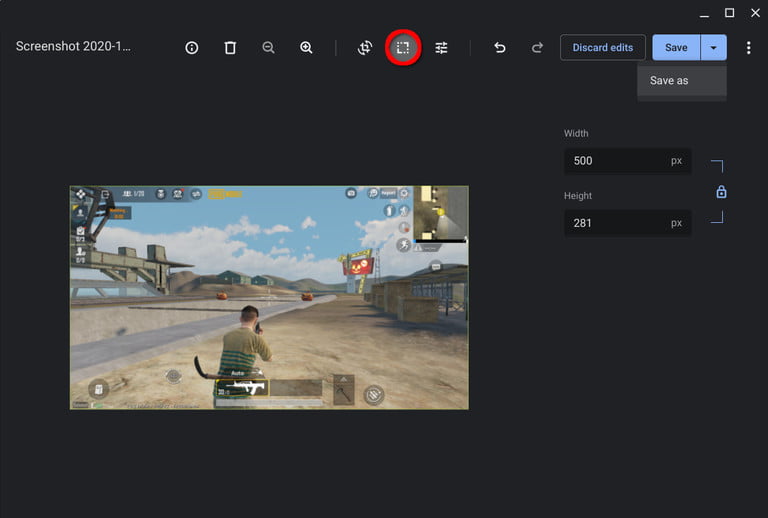
نظام كروم
الخطوة 1: انقر بزر الماوس الأيمن على الصورة وحدد فتح باستخدام المعرض من القائمة المنبثقة. بدلاً من ذلك، إذا لم يكن المعرض هو عارض الصور الافتراضي لديك، فحدد فتح باستخدام متبوعًا بالمعرض.
الخطوة 2: انقر فوق زر إعادة القياس في الأعلى.
الخطوة 3: أدخل العرض والارتفاع. انقر فوق رمز السلسلة لفتح نسبة العرض إلى الارتفاع إذا لزم الأمر.
الخطوة 4: انقر فوق الزر الأزرق حفظ. بدلاً من ذلك، انقر على السهم لأسفل الأزرق لتحديد حفظ باسم إذا كنت لا تريد تغيير الصورة الأصلية.

















